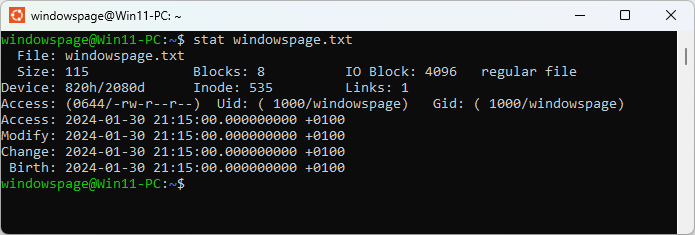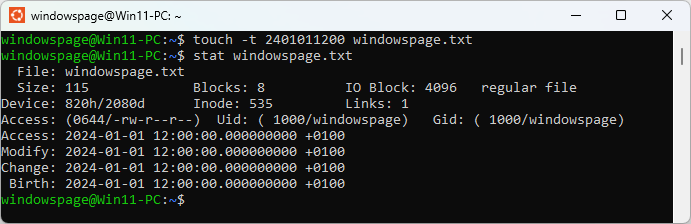|
Bei der Datei- und Verzeichnissauflistung wird das letzte Änderungsdatum der Datei bzw. des Ordners angezeigt. Wie auch beim Windows-System gibt es noch eine Zeitangabe für die Erstellung und des letzten Zugriffs. Die sogenannten Zugriffs- und Änderungs-Zeitstempel können bei allen WSL-Distributionen (z. B. "Ubuntu") über zwei Befehle bzw. Tools angezeigt und geändert werden. Zusätzlich lassen sich bei der Anzeige auch noch die (Gruppen- und Benutzer-) Berechtigung oder weitere Informationen der Datei auf dem Dateisystem anzeigen.
So geht's (Zugriffs- und Änderungs-Zeitstempel anzeigen):
- Starten Sie die entsprechende WSL-Distribution (z. B. "").
- Geben Sie als Befehl folgenden Syntax ein: "". Z. B.: ""
- Drücken Sie die Eingabetaste.
- Der entsprechende Informationen werden ausgegeben.
So geht's (Zugriffs- und Änderungs-Zeitstempel ändern):
- Starten Sie die entsprechende WSL-Distribution (z. B. "").
- Geben Sie als Befehl folgenden Syntax ein: "". Z. B.: ""
- Drücken Sie die Eingabetaste.
- Der entsprechende Informationen werden ausgegeben.
STAT-Parameter (Auszug):
| Parameter: |
Kurzbeschreibung: |
| -c [FORMAT] |
Die Ausgabe erfolgt mit der angegeben Formatierung (z. B.: "-c '%n %x %y %z'"). |
| -f |
Dateisystemstatus anstelle von Dateistatus anzeigen. |
| -L |
Es werden die Informationen der Datei und nicht der Verknüpfung angezeigt. |
| -t |
Ausgabe der Informationen in Kurzform (nur Daten). |
TOUCH-Parameter (Auszug):
| Parameter: |
Kurzbeschreibung: |
| -a |
Änderung des Zugriffszeitstempels der Datei. |
| -c |
Es wird keine neue Datei erstellt (wenn nicht vorhanden). |
| -d [Datum] |
Es wird das angegebene Datum (String) verwendet. |
| -h |
Änderung des Zeitstempels symbolischer Links (nicht Datei). |
| -m |
Änderung des Änderungszeitstempels der Datei. |
| -r [Datei] |
Verwendung der Zeitstempel der angegebenen Datei. |
| -t [Zeitstempel] |
Der angegebene Zeitstempel im Format "[JJ]MMTThhmm[.ss]" wird verwendet. |
Formatangaben für die Ausgabe (Auszug):
| Parameter: |
Kurzbeschreibung: |
| %a |
Die Zugriffsrechte werden im oktalen Zahlensystem angezeigt (z. B.: "644"). |
| %A |
Die Zugriffsrechte werden als Text angezeigt (z. B.: "-rw-r--r--"). |
| %d |
Gerätenummer im Dezimalformat. |
| %D |
Gerätenummer im Hexadezimalformat. |
| %F |
Der Dateityp wird angezeigt (z. B.: "regular file") |
| %G |
Gruppenname des Eigentümers. |
| %m |
Zeigt den Ort des Einhängens an. |
| %n |
Zeigt den Dateinamen an. |
| %s |
Gesamtgröße in Bytes. |
| %U |
Nutzername des Besitzers. |
| %x |
Zeigt die Zeit des letzten Zugriffs an. |
| %y |
Zeigt die Zeit der letzten Modifikation an. |
| %z |
Zeigt die Zeit der letzten Änderung an. |
Weitere Beispiele (Zugriffs- und Änderungs-Zeitstempel anzeigen):
- Dateinamen, Zugriffsrechte und die Zeit der letzten Änderung der Datei "windowspage.txt" anzeigen:
""
- Informationen zum Dateisystem der Datei "windowspage.txt" anzeigen:
""
- Die oktalen Dateirechte aller Dateien im aktuellen Ordner anzeigen:
""
Weitere Beispiele (Zugriffs- und Änderungs-Zeitstempel ändern):
- Alle Zeitstempel der Datei "windowspage.txt" auf die aktuelle Zeit ändern:
""
- Nur die Zugriffszeitstempels der Datei "windowspage.txt" auf den "10.01.2024 14:45 Uhr" ändern:
""
- Keine neue Datei "windowspage.txt" anlegen wenn diese nicht vorhanden ist:
""
Hinweis:
- Weitere Optionen zur Steuerung der Ausgabe können mit dem Befehl "" bzw. "" ausgegeben werden.
Versionshinweis:
- Die Linux-Distributionen benötigen mindestens Windows 10 Version 1703.
|